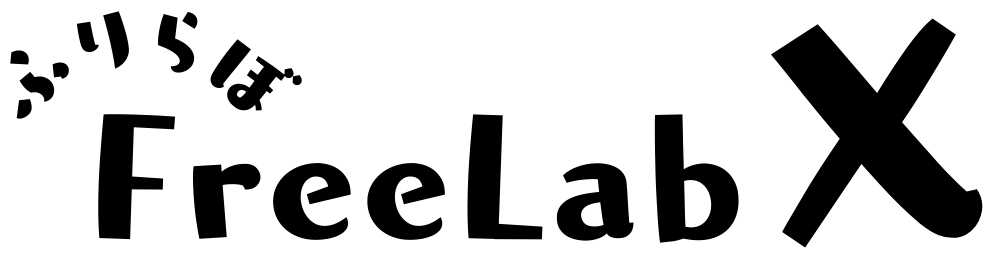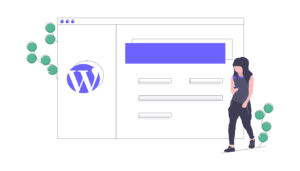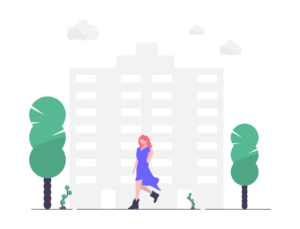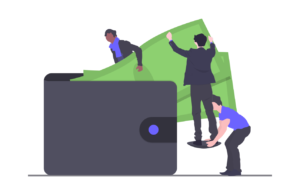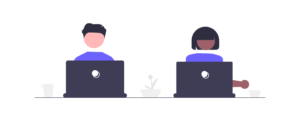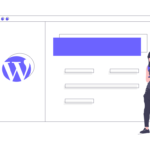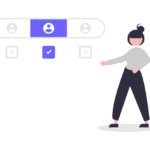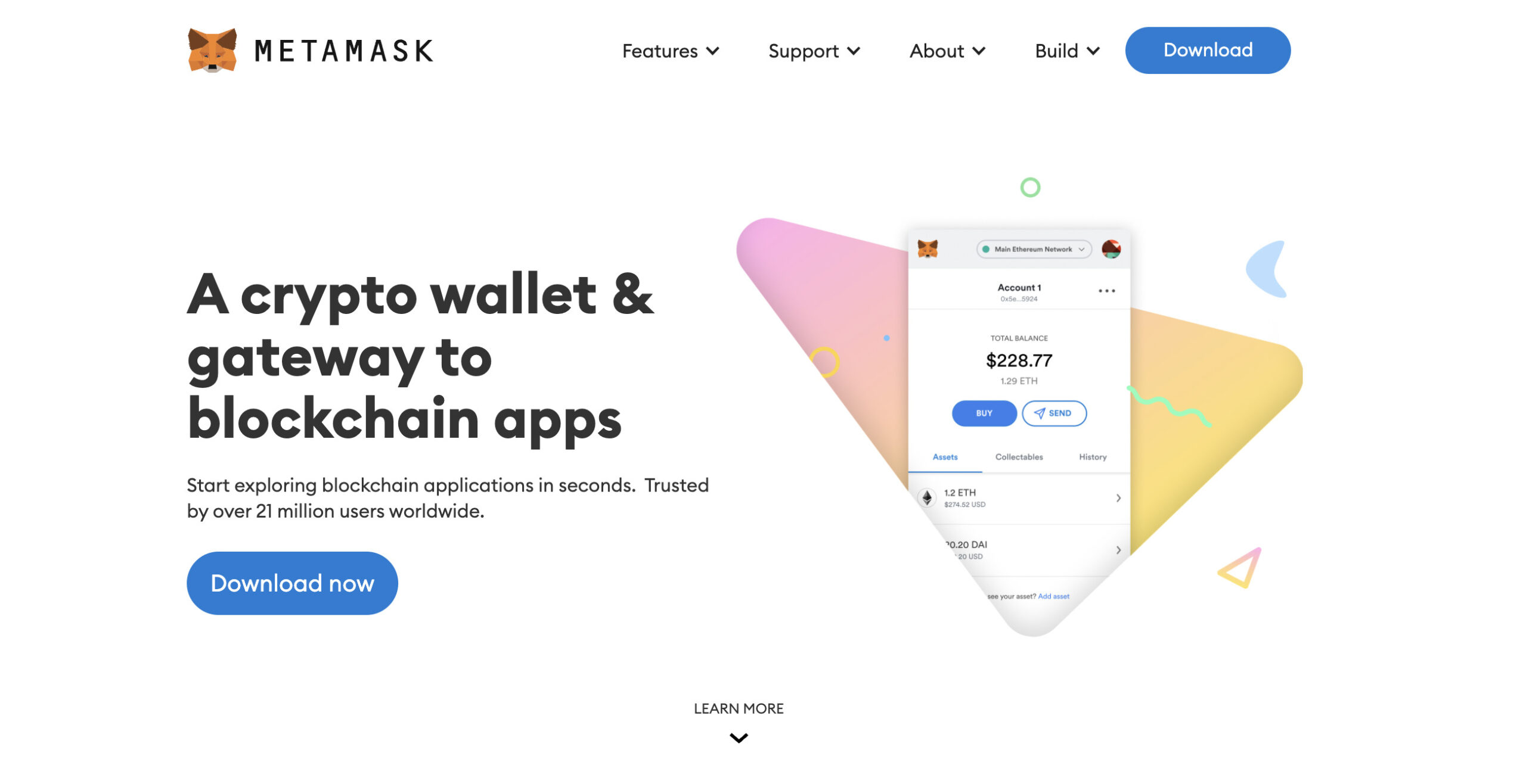
※本記事にはプロモーションを含みます。
NFTを始めるなら、Metamask(メタマスク)への登録はしておいた方が良いでしょう。
というか、NFT以外にもブロックチェーンゲームやらなんやかんや暗号資産に関わることに結構関わってくるので、登録しておいて損はありません。
今回の記事では、
そもそも、メタマスクってなに??
といった方にも一発で理解いただけるよう、メタマスクとは何か?+登録方法をお伝えしていきます!
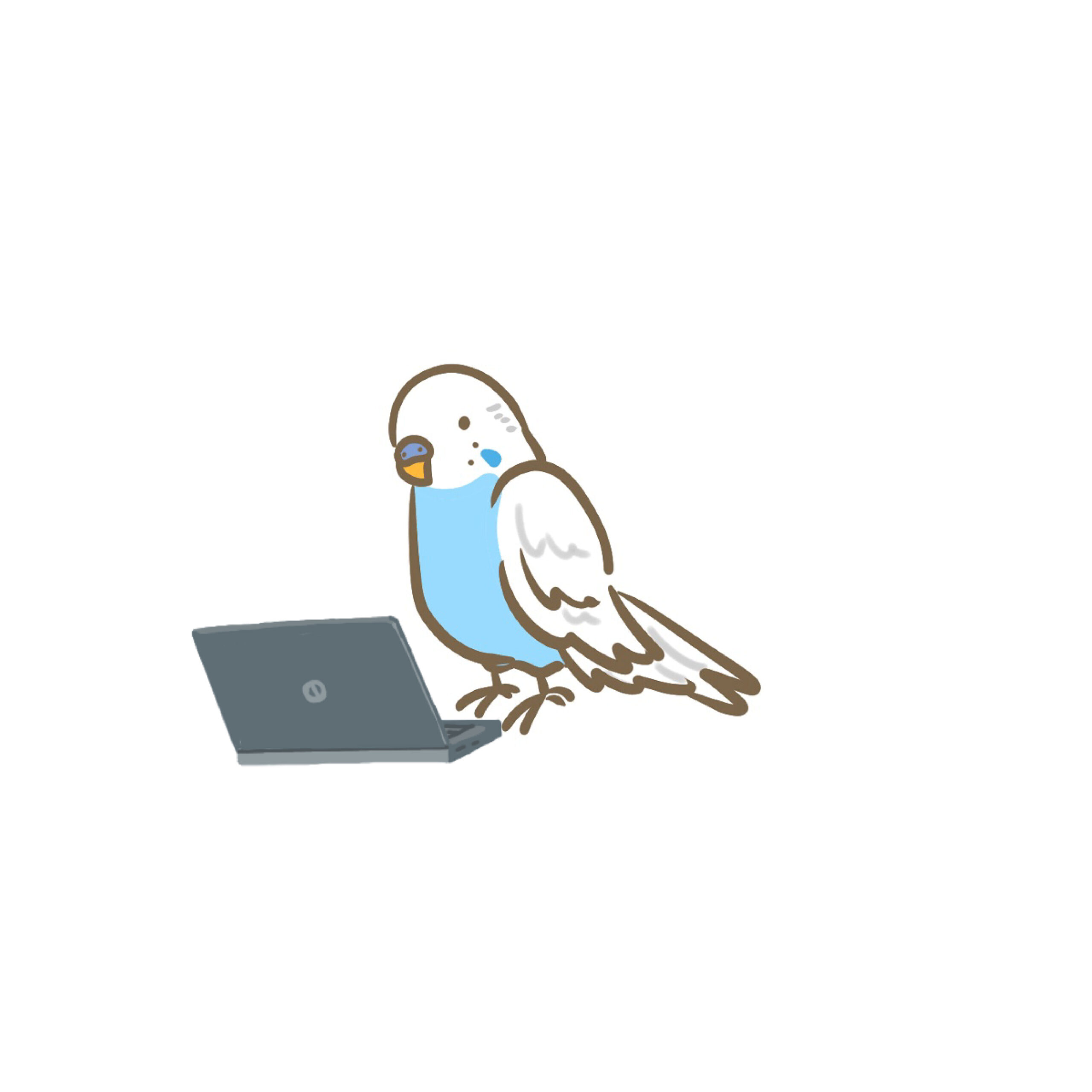
目次
METAMASK(メタマスク)とは
METAMASKはイーサリアム系のトークンを保管したり、送金したりするためのウォレット(財布)。
以下のようなサービスと連携するときに使われることも多いです。
・イーサリアムベースのDApps
・ブロックチェーンゲーム(分散型アプリケーション)
METAMASKには以下のように大きく2種類あります。
1.Google ChromeなどのWEBブラウザの拡張機能として使える『WEBアプリ』
2.スマホなどにインストールして使える『スマホアプリ』
どちらを使っても良いですが、今回はPCを利用したWEBアプリバージョンでの登録方法を説明します。
METAMASKの登録方法
導入の手順は以下の通り。
あんまり複雑じゃないですよね。
1.メタマスク公式サイトからダウンロード
2.GoogleChromeに追加
3.メタマスクを起動する
4.個人アカウントを設定する

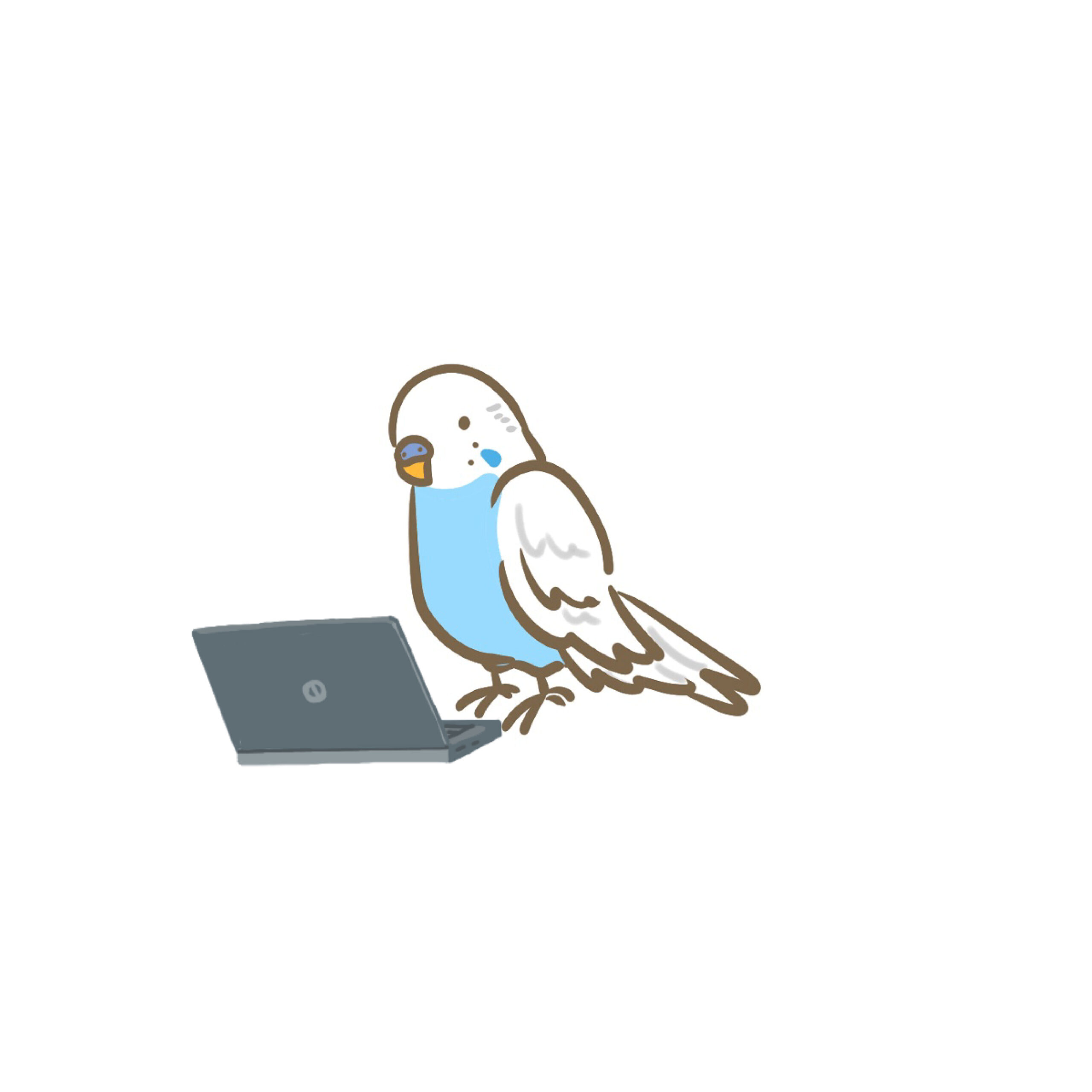
1.メタマスク公式サイトからダウンロード
まずは、メタマスクの公式サイト(https://metamask.io/)に移動し右上の『Download』をクリックします。
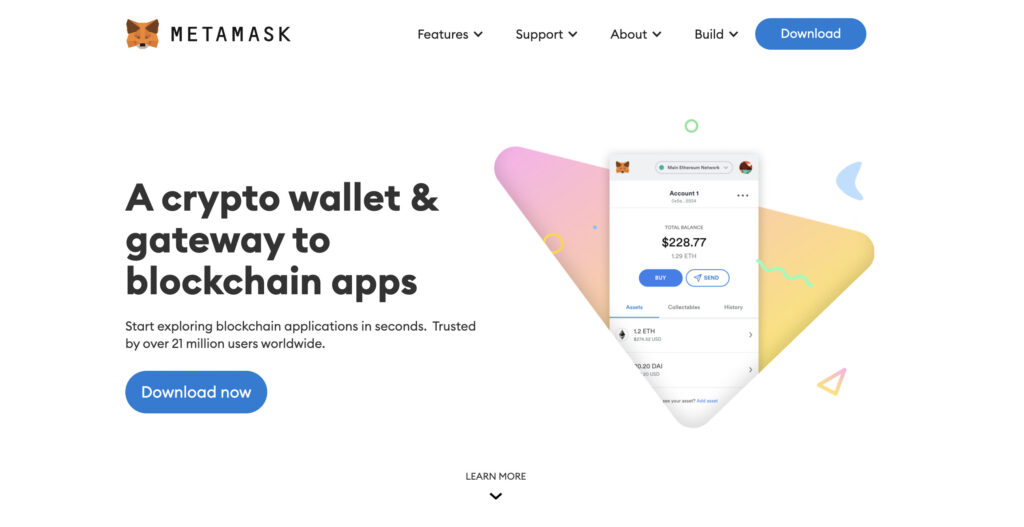
すると、Download画面に移動するので『Install MetaMask for Chrome』をクリックしましょう。
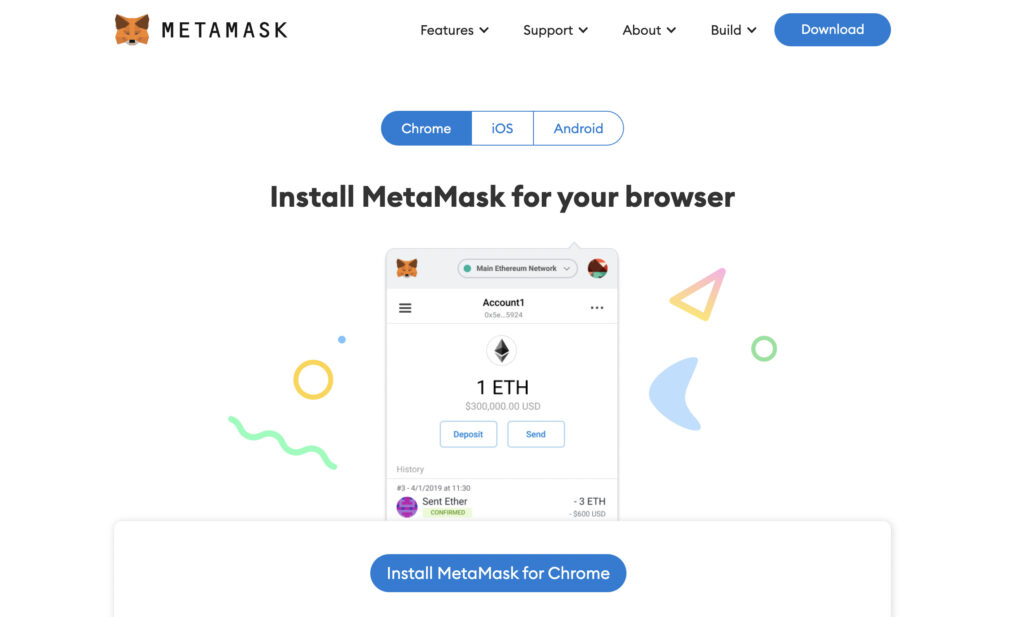
これで、ダウンロードが開始されます。
2.GoogleChromeに追加
画面が遷移しますので、『Chromeに追加』をクリック。
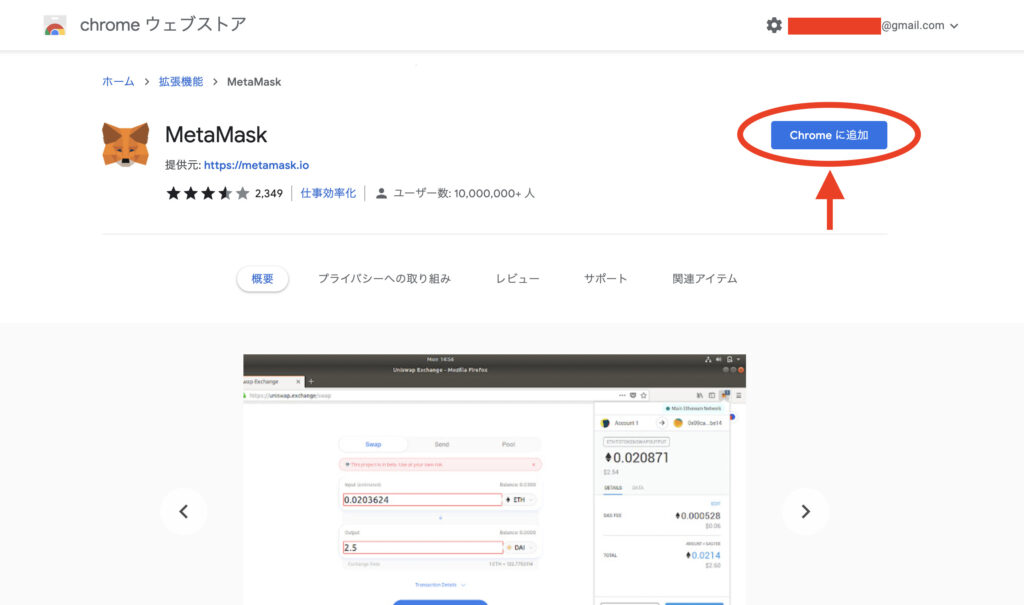
ポップアップウィンドウが表示されますので、『拡張機能を追加』をクリックしましょう。
3.メタマスクを起動する
Chromeの右上、自分のアカウントマーク左に拡張機能のマークがあります。
こちらをクリックして、追加した拡張機能一覧から『METAMASK』をクリック。
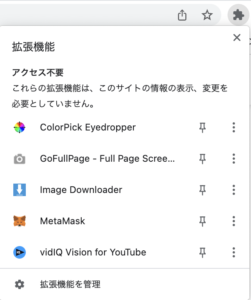

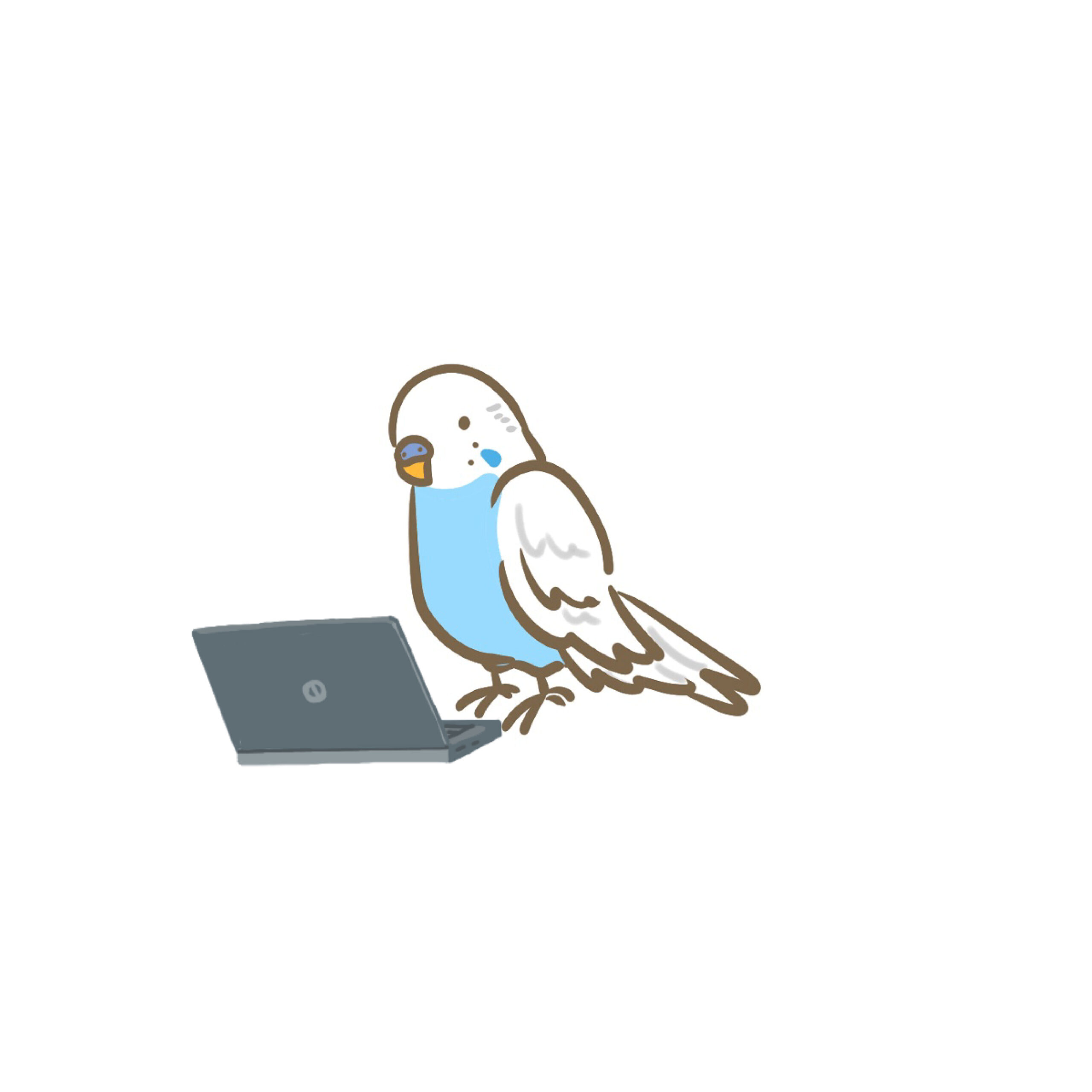
『メタマスクにようこそ』というページに移動したら、『開始』をクリック。
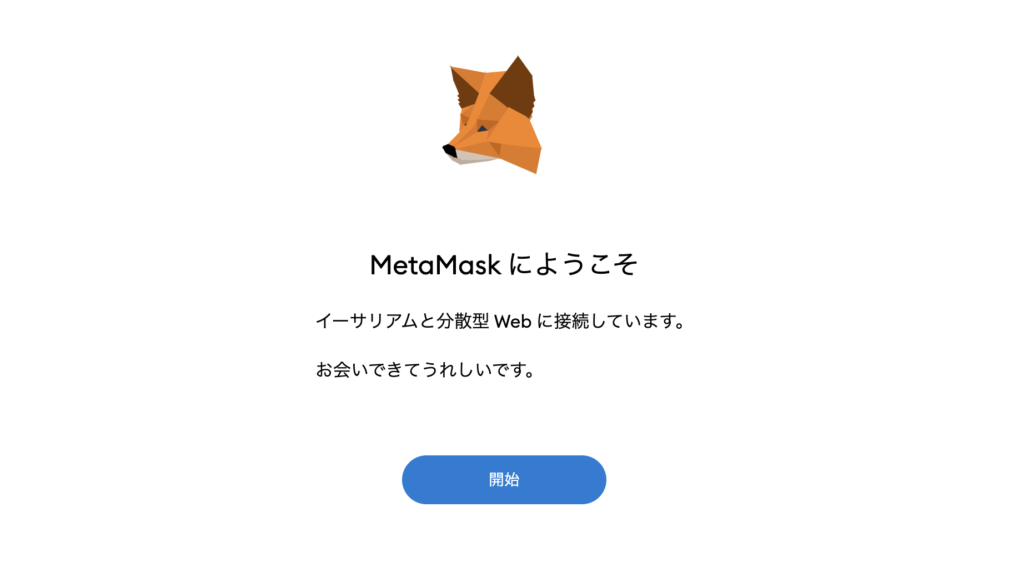
続いて、『ウォレットの作成』をクリックしたら『MetaMaskの品質向上へのご協力のお願い』という画面になるので『同意します』を選択しましょう。
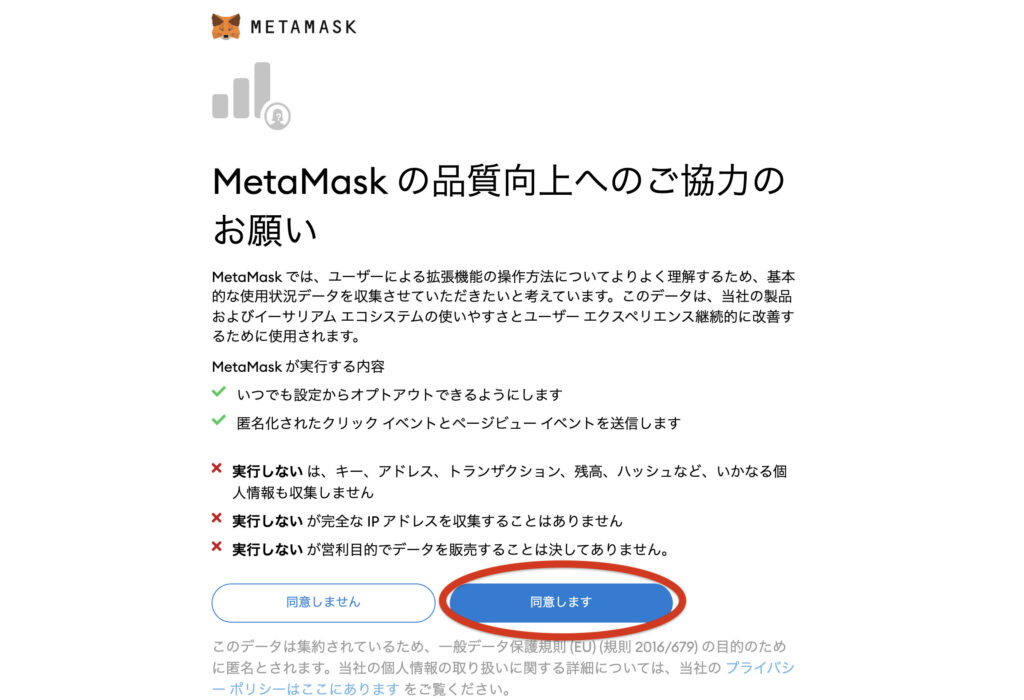
4.個人アカウントを設定する。
パスワードを決めて入力し、使用条件に同意したら『作成』をクリックします。
すると、ウォレットの保護という動画が出てきます。
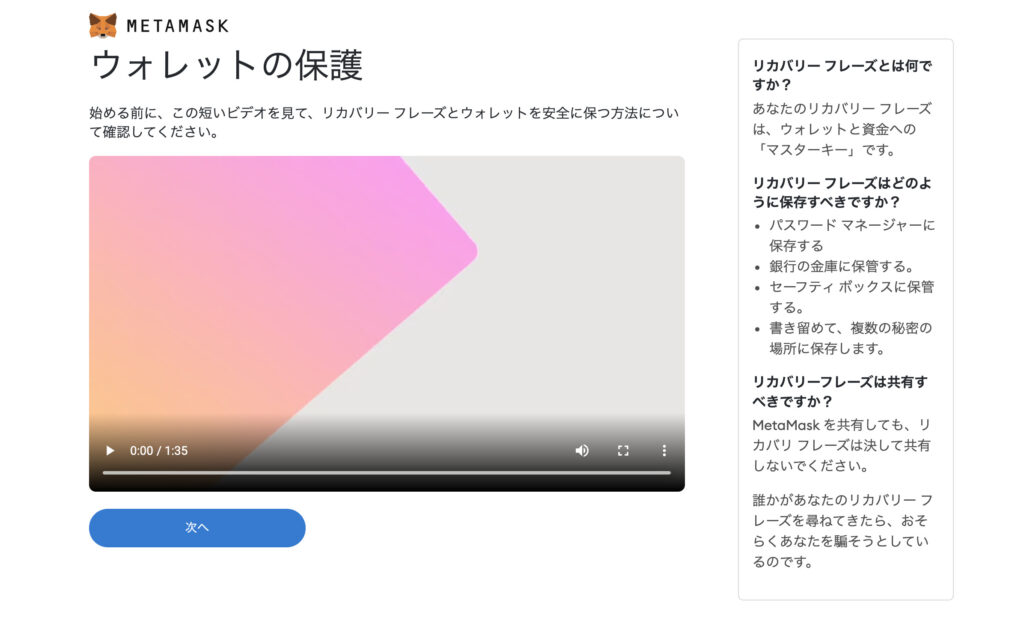
「METAMASKはこんな感じのセキュリティですよ〜」みたいな説明なのですが、全部英語なので雰囲気で察知してください。
っていうか右側に要約があるんですけどね笑
『次へ』を押します。
次はこのような画面になります。
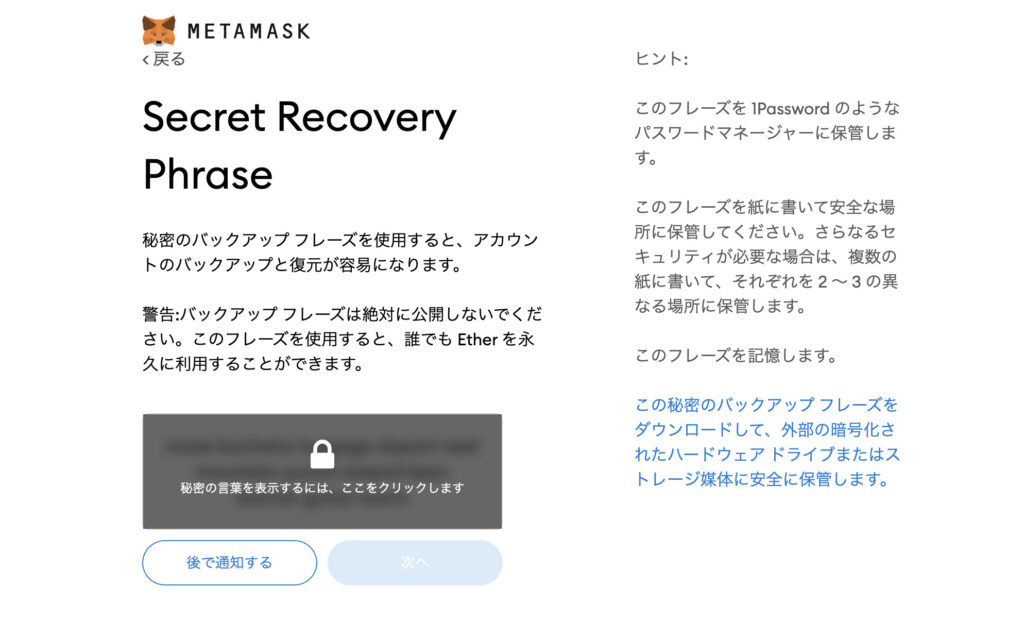
「秘密の言葉」を表示して、コピーしてメモ帳などに貼りましょう。
『次へ』をクリックします。
アカウントを誤って紛失したりしたときに、このフレーズを使うことで復元が出来るとのこと。
先程のビデオでも、知らない人に教えないで!みたいな説明があります。
次の画面では、先程メモしたフレーズを全く同じ順番で並べていきます。
メモしたフレーズの先頭かた見ながら、選択していけばOK。
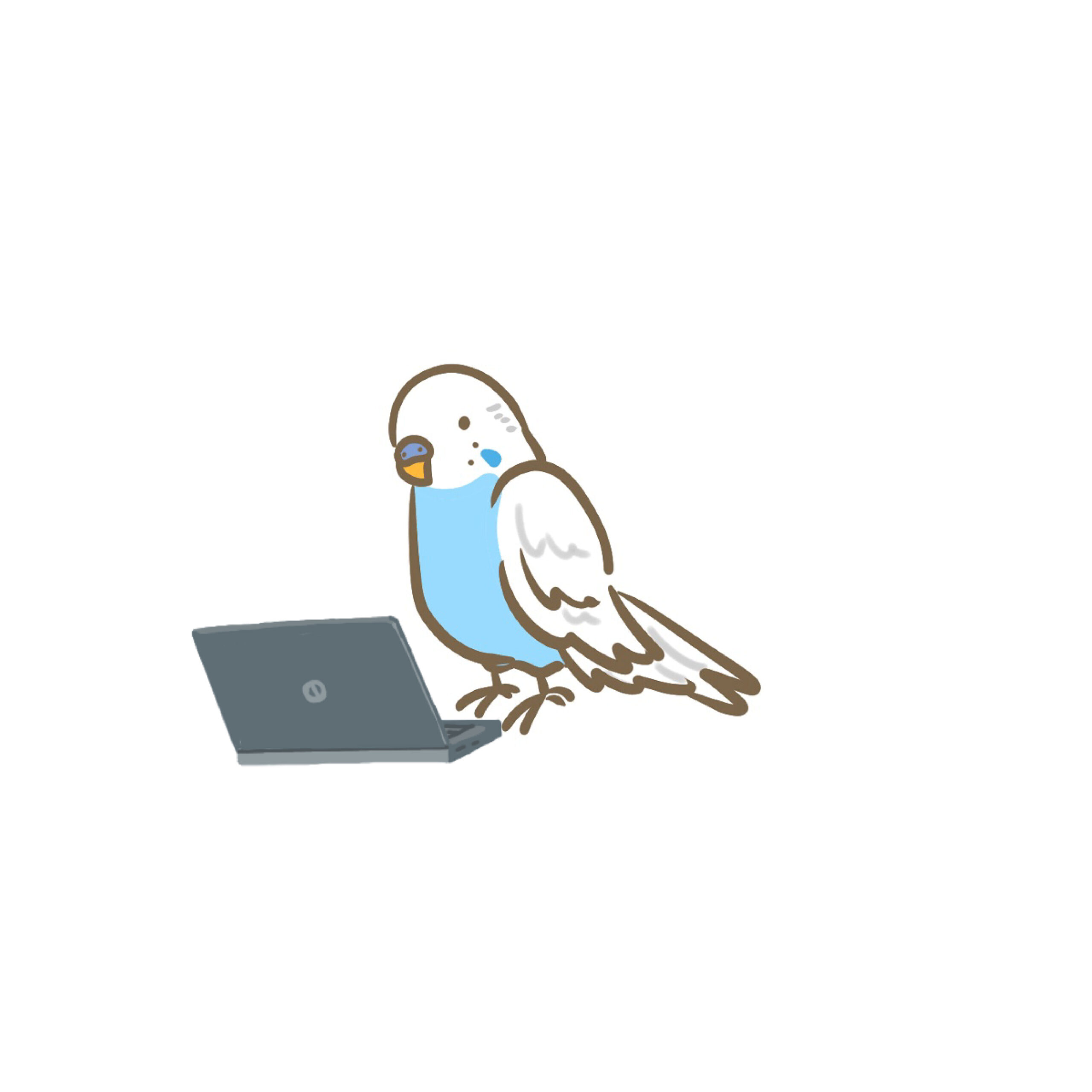
並べ終えたら、確認(CONFILM)を押して完了。
確認ボタンを押したら、「おめでとうございます」という画面が出てきます。
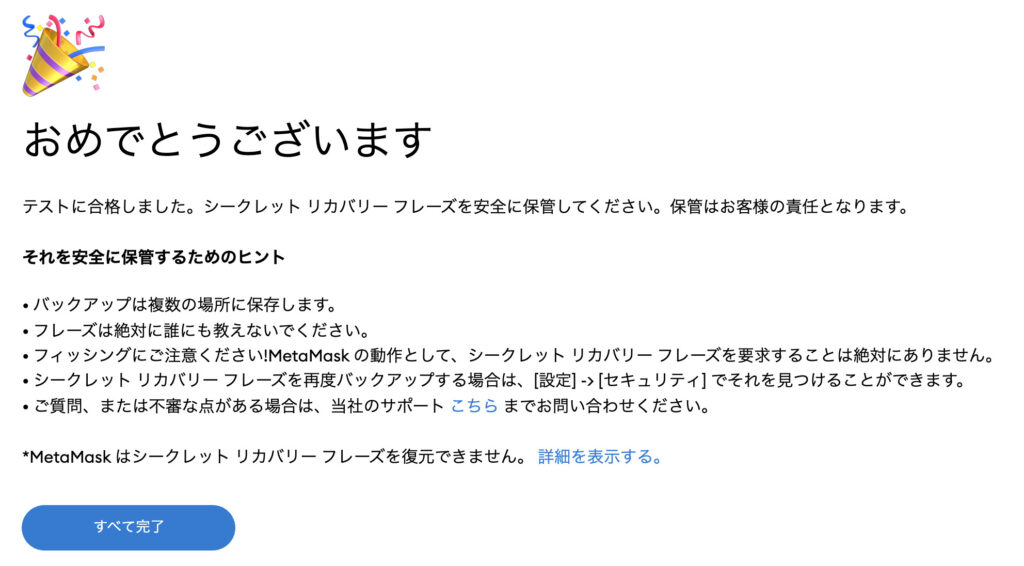
改めて、先程の秘密のバックアップフレーズを保管してくださいね!と念押しされます。
『すべて完了』をクリックしたら、アカウント画面に移動します。
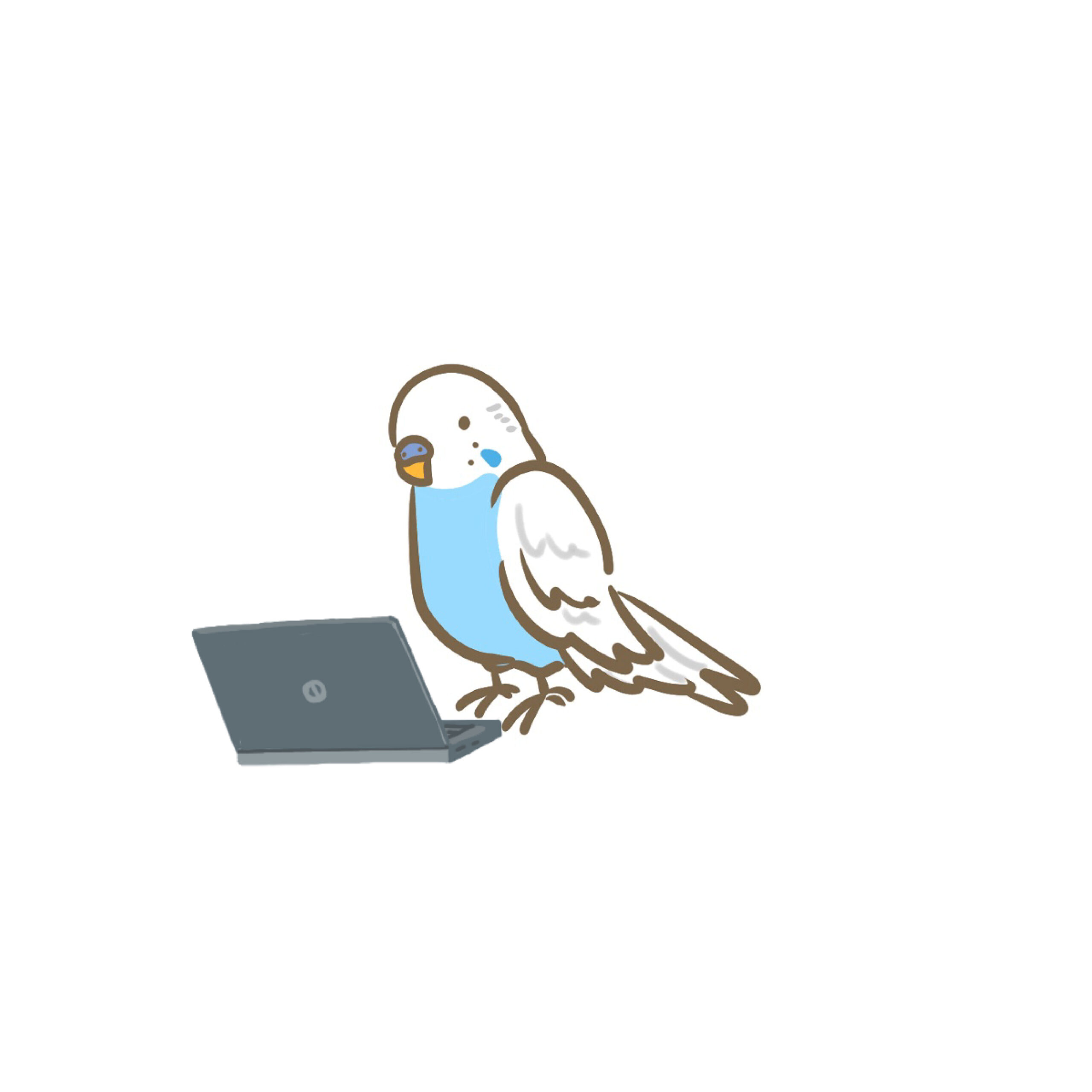
METAMASKへの入金方法
METAMASKを開設したら、次はイーサ( ETH)を入金する必要があります。
手順は以下のとおり
1.METAMASKの画面から、ウォレットアドレスをコピーする
2.イーサ(ETH)を保有している取引所を開き、送金画面を開く
3.送付先アドレスにコピーしたアドレスを貼り付け、送付金額などを入力
4.送付
この辺りは、取引所によっても違いますので、別記事で解説します。
なお、METAMASKのウォレットアドレスは以下のように確認します。
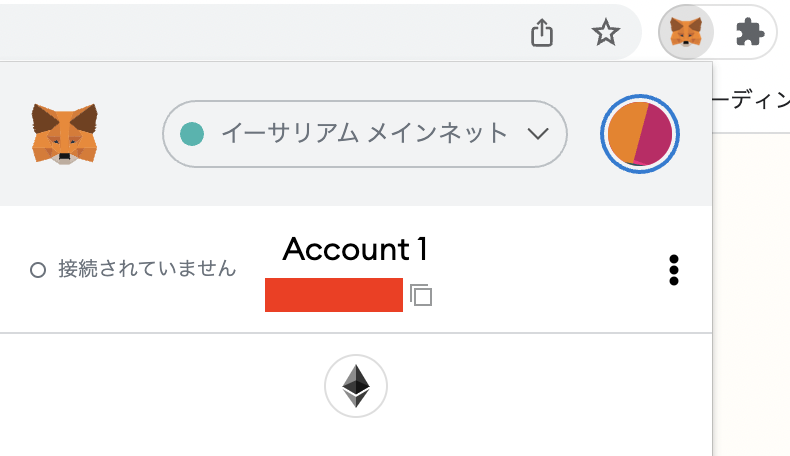
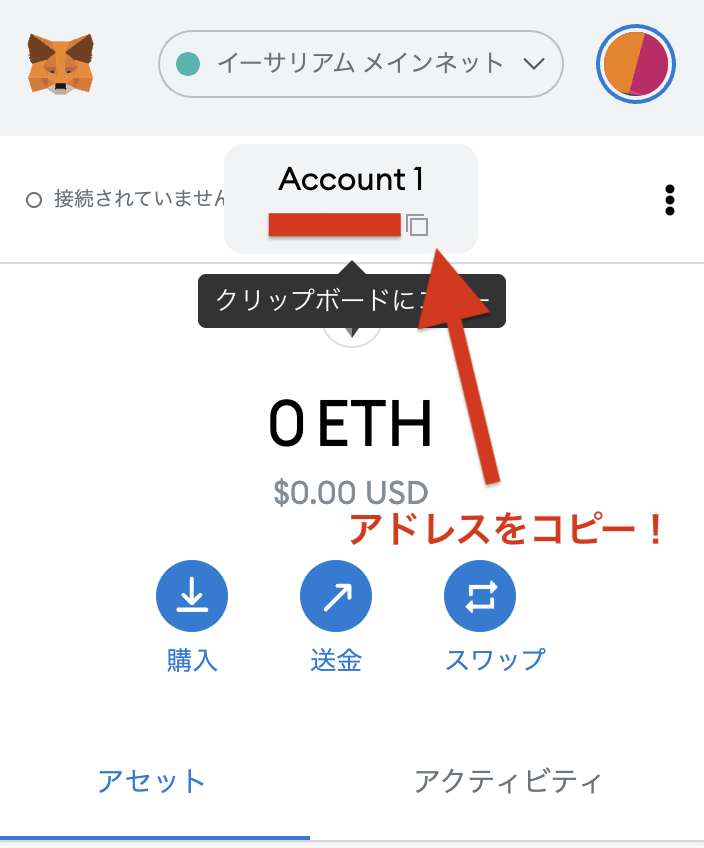
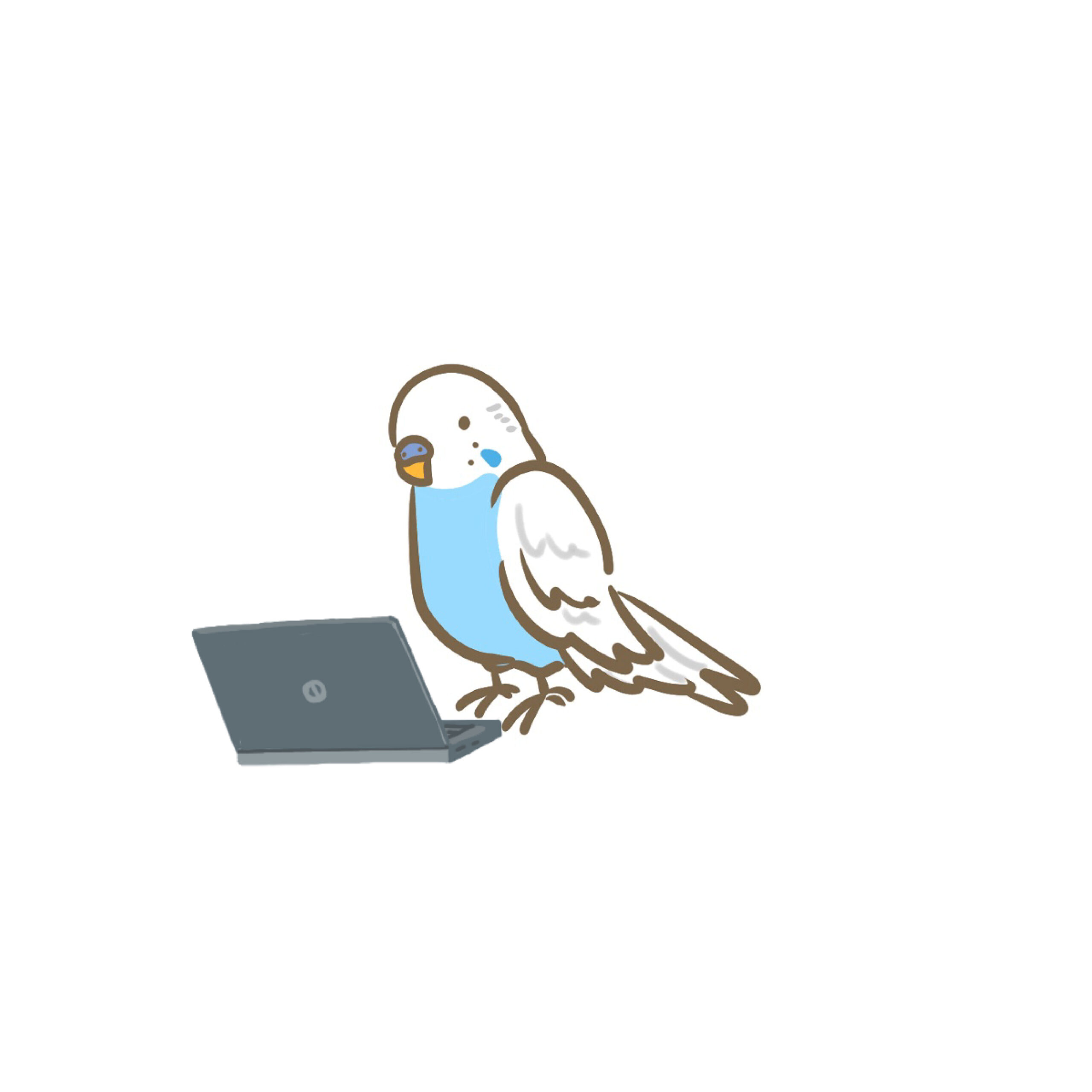
自分のNFTを作る方法は以下の記事を見てみてください!
まとめ
いかがでしたでしょうか?
MetaMaskはイーサリアムベースの暗号資産を使ったやりとりでは役に立ちます。
特に、NFTの発行や通貨のやり取りでは重宝すること間違いなし。
登録するだけなら無料なので、今のうちに開設してしまいましょう。